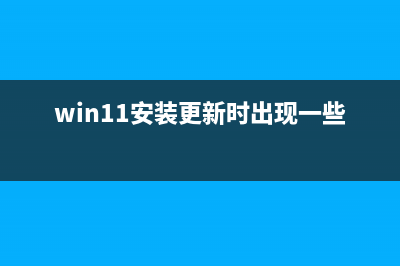Win10锁屏壁纸如何保存?Win10保存锁屏壁纸的方法 (win10锁屏壁纸如何保存)
整理分享Win10锁屏壁纸如何保存?Win10保存锁屏壁纸的方法 (win10锁屏壁纸如何保存),希望有所帮助,仅作参考,欢迎阅读内容。
内容相关其他词:win10锁屏壁纸如何保存,win10锁屏壁纸如何自动更换,win10锁屏壁纸图片在哪里,win10锁屏壁纸如何自动更换,win10锁屏壁纸怎么,win10锁屏壁纸如何自动更换,win10锁屏壁纸如何删除,win10锁屏壁纸如何设置,内容如对您有帮助,希望把内容链接给更多的朋友!
 1、「Windows聚焦」的壁纸都保存在一个叫做Assets的隐藏文件夹里,打开资源管理器,在*栏键入下方路径后按回车键,即可快速跳转至这个隐藏的文件夹。为了方便日后访问,建议大家通过左上角功能区将这个文件夹目录固定到资源管理器的「快速访问」区域。%localappdata%PackagesMicrosoft.Windows.ContentDeliveryManager_cw5n1h2txyewyLocalStateAssets 2、Assets文件夹中的各式以乱码命名文件其实就是「Windows聚焦」下载的壁纸。为了方便查看和导出,这里又建议大家将Assets文件夹的查看方式更改为「详细信息」,然后点击「修改日期」对文件夹中的内容进行排序。 3、为了不影响「Windows聚焦」功能的正常工作,请不要修改任何/Assets文件夹中的内容。选择好要导出的壁纸,然后将它们*到用于保存壁纸的目标文件夹中(如图中的「FocusCollection」)即可。 4、*完成后,按住「Shift」键然后右键单击用于保存壁纸的文件夹,选择「在此处打开命令窗口」,在命令窗口中输入ren*.**.jpg并回车,这些以乱码命名的图片就「原形毕露」啦。 5、接下来你就可以根据需要对这些壁纸进行分类筛选和整理。
1、「Windows聚焦」的壁纸都保存在一个叫做Assets的隐藏文件夹里,打开资源管理器,在*栏键入下方路径后按回车键,即可快速跳转至这个隐藏的文件夹。为了方便日后访问,建议大家通过左上角功能区将这个文件夹目录固定到资源管理器的「快速访问」区域。%localappdata%PackagesMicrosoft.Windows.ContentDeliveryManager_cw5n1h2txyewyLocalStateAssets 2、Assets文件夹中的各式以乱码命名文件其实就是「Windows聚焦」下载的壁纸。为了方便查看和导出,这里又建议大家将Assets文件夹的查看方式更改为「详细信息」,然后点击「修改日期」对文件夹中的内容进行排序。 3、为了不影响「Windows聚焦」功能的正常工作,请不要修改任何/Assets文件夹中的内容。选择好要导出的壁纸,然后将它们*到用于保存壁纸的目标文件夹中(如图中的「FocusCollection」)即可。 4、*完成后,按住「Shift」键然后右键单击用于保存壁纸的文件夹,选择「在此处打开命令窗口」,在命令窗口中输入ren*.**.jpg并回车,这些以乱码命名的图片就「原形毕露」啦。 5、接下来你就可以根据需要对这些壁纸进行分类筛选和整理。 标签: win10锁屏壁纸如何保存
本文链接地址:https://www.iopcc.com/jiadian/64243.html转载请保留说明!